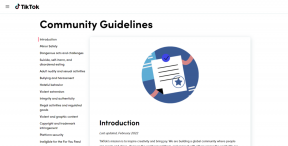6 καλύτερες επιδιορθώσεις για το Telegram που δεν συγχρονίζει τις επαφές σε iPhone και Android
Miscellanea / / June 30, 2023
Το Telegram είναι μια καλή εναλλακτική του WhatsApp για τη σύνδεση με τις επαφές σας. Μπορείτε να αποκτήσετε πρόσβαση σε πρόσθετες λειτουργίες, ειδικά μετά την εγγραφή σας Telegram Premium. Αλλά κατά τη χρήση της εφαρμογής, έχει συμβεί ποτέ οι επαφές που προσθέσατε πρόσφατα να σταματήσουν να εμφανίζονται στο Telegram;

Αυτό είναι κάτι που συναντούν οι χρήστες, γεγονός που οδηγεί στον περιορισμό των συνομιλιών με τις επαφές τους. Εάν αντιμετωπίζετε και εσείς το ίδιο, αυτή η ανάρτηση θα μοιραστεί μερικές λειτουργικές λύσεις για τη διόρθωση του Telegram που δεν συγχρονίζει τις επαφές σε iPhone και Android.
Εάν το Telegram αποτύχει να συγχρονίσει τις επαφές, θα πρέπει να ενεργοποιήσετε τη λειτουργία συγχρονισμού επαφών στην εφαρμογή στο iPhone ή το Android σας. Αυτή η δυνατότητα είναι ενεργοποιημένη από προεπιλογή. Αλλά μπορείτε ακόμα να το ελέγξετε και να το ενεργοποιήσετε χειροκίνητα.
Βήμα 1: Ανοίξτε το Telegram στο iPhone ή το Android σας.

Βήμα 2: Πατήστε Ρυθμίσεις στην κάτω δεξιά γωνία (iPhone).

Για Android, πατήστε το εικονίδιο χάμπουργκερ στην επάνω αριστερή γωνία και επιλέξτε Ρυθμίσεις.


Βήμα 3: Πατήστε Απόρρητο και ασφάλεια.

Βήμα 4: Κάντε κύλιση προς τα κάτω και πατήστε την εναλλαγή δίπλα στο Συγχρονισμός επαφών (Android).

Για iPhone, κάντε κύλιση προς τα κάτω στο κάτω μέρος και πατήστε Ρυθμίσεις δεδομένων. Στη συνέχεια, πατήστε την εναλλαγή δίπλα στο Συγχρονισμός επαφών.


Βήμα 5: Επιστρέψτε στις συνομιλίες σας για να ελέγξετε εάν το πρόβλημα έχει λυθεί.
Η εφαρμογή Telegram θα πρέπει να έχει πρόσβαση στις επαφές σας για να τις συγχρονίσει και να τις εμφανίσει στην εφαρμογή. Επομένως, η επόμενη λύση, εάν οι επαφές που προσθέσατε πρόσφατα δεν εμφανίζονται στο Telegram, είναι να ενεργοποιήσετε τον συγχρονισμό επαφών.
Στο iPhone
Βήμα 1: Ανοίξτε την εφαρμογή Ρυθμίσεις στο iPhone σας.

Βήμα 2: Κάντε κύλιση προς τα κάτω και πατήστε στο Telegram.

Βήμα 3: Πατήστε την εναλλαγή δίπλα στις Επαφές για να ενεργοποιήσετε την πρόσβαση.

Βήμα 4: Κλείστε την εφαρμογή Ρυθμίσεις και ανοίξτε το Telegram για να ελέγξετε εάν το πρόβλημα έχει λυθεί.

Σε Android
Βήμα 1: Πατήστε παρατεταμένα το εικονίδιο της εφαρμογής Telegram και πατήστε Πληροφορίες εφαρμογής.

Βήμα 2: Επιλέξτε Δικαιώματα.

Βήμα 3: Πατήστε στις Επαφές.

Βήμα 4: Πατήστε στο Να επιτρέπεται.

Βήμα 5: Κλείστε το App Info και ανοίξτε το Telegram για να ελέγξετε εάν το πρόβλημα έχει λυθεί.

3. Ελέγξτε τη σύνδεσή σας στο Διαδίκτυο
Σας προτείνουμε να ελέγξετε την ισχύ της σύνδεσής σας στο διαδίκτυο. Μπορείτε να δοκιμάσετε να αλλάξετε από δεδομένα κινητής τηλεφωνίας σε Wi-Fi για να επιταχύνετε τη διαδικασία συγχρονισμού επαφών. Εάν χρησιμοποιείτε το Telegram στο τηλέφωνό σας Android, προτείνουμε να απενεργοποιήσετε την απεριόριστη χρήση δεδομένων για το Telegram ενώ το τηλέφωνό σας βρίσκεται σε λειτουργία εξοικονόμησης δεδομένων.
Βήμα 1: Πατήστε παρατεταμένα το εικονίδιο της εφαρμογής Telegram και πατήστε Πληροφορίες εφαρμογής.

Βήμα 2: Κάντε κύλιση προς τα κάτω και επιλέξτε Δεδομένα κινητής τηλεφωνίας και Wi-Fi.

Βήμα 3: Πατήστε την εναλλαγή δίπλα στην Απεριόριστη χρήση δεδομένων για να ενεργοποιήσετε τη δυνατότητα.

Βήμα 4: Κλείστε το App Info και ανοίξτε το Telegram για να ελέγξετε εάν το πρόβλημα έχει λυθεί.

Ελέγξτε την ανάρτησή μας πώς να χρησιμοποιήσετε τη λειτουργία εξοικονόμησης ενέργειας στο Telegram.
4. Αναγκαστική έξοδος και επανεκκίνηση του Telegram
Μια βασική αλλά αποτελεσματική λύση για τον συγχρονισμό των επαφών σας είναι η αναγκαστική έξοδος και η επανεκκίνηση της εφαρμογής Telegram σε iPhone και Android.
Στο iPhone
Βήμα 1: Στην αρχική οθόνη του iPhone σας, σύρετε προς τα πάνω και κρατήστε πατημένο για να εμφανιστούν τα παράθυρα της εφαρμογής φόντου.
Βήμα 2: Αναζητήστε την εφαρμογή Telegram και σύρετε προς τα επάνω για να την καταργήσετε.

Βήμα 3: Επανεκκινήστε το Telegram και ελέγξτε εάν το πρόβλημα έχει λυθεί.

Σε Android
Βήμα 1: Πατήστε παρατεταμένα το εικονίδιο της εφαρμογής Telegram και πατήστε Πληροφορίες εφαρμογής.

Βήμα 2: Επιλέξτε Αναγκαστική διακοπή.

Βήμα 3: Πατήστε ΟΚ για επιβεβαίωση.

Βήμα 4: Κλείστε το App Info και ανοίξτε το Telegram για να ελέγξετε εάν το πρόβλημα έχει λυθεί.

5. Εκκαθάριση προσωρινής μνήμης εφαρμογών Telegram
Η προσωρινή μνήμη εφαρμογών αποθηκεύει όλες τις προτιμήσεις της εφαρμογής σας και τις πληροφορίες σύνδεσης. Όμως, με τον καιρό, μεγάλες ποσότητες δεδομένων προσωρινής αποθήκευσης μπορεί να οδηγήσουν σε δυσλειτουργία της εφαρμογής. Στην περίπτωση του Telegram, μπορείτε να δοκιμάσετε να καθαρίσετε την προσωρινή μνήμη εφαρμογών στο Android και το iPhone σας.
Στο iPhone
Βήμα 1: Ανοίξτε το Telegram στο iPhone σας.

Βήμα 2: Πατήστε Ρυθμίσεις στην κάτω δεξιά γωνία.

Βήμα 3: Πατήστε στο Data and Storage.

Βήμα 4: Επιλέξτε Χρήση χώρου αποθήκευσης.

Βήμα 5: Πατήστε Εκκαθάριση προσωρινής μνήμης Telegram.

Βήμα 6: Επιστρέψτε στις συνομιλίες, οι οποίες μπορεί να χρειαστούν λίγο χρόνο για να φορτωθούν και να ελέγξετε εάν το πρόβλημα έχει λυθεί.
Σε Android
Βήμα 1: Πατήστε παρατεταμένα το εικονίδιο της εφαρμογής Telegram και πατήστε Πληροφορίες εφαρμογής.

Βήμα 2: Κάντε κύλιση προς τα κάτω και πατήστε Αποθήκευση και προσωρινή μνήμη.

Βήμα 3: Πατήστε Εκκαθάριση προσωρινής μνήμης.

Βήμα 4: Κλείστε το App Info και ανοίξτε το Telegram για να ελέγξετε εάν το πρόβλημα έχει λυθεί.

6. Ενημερώστε την εφαρμογή Telegram
Εάν καμία από τις λύσεις δεν λειτουργεί, ενημερώστε την έκδοση του Telegram στο iPhone ή το Android σας. Μπορείτε να χρησιμοποιήσετε τους παρακάτω συνδέσμους.
Ενημερώστε το Telegram στο Android
Ενημερώστε το Telegram στο iPhone
Αυτές οι λύσεις θα λύσουν το πρόβλημα του Telegram που δεν συγχρονίζει τις επαφές σας σε iPhone και Android. Μπορείτε επίσης να διαβάσετε την ανάρτησή μας σχετικά με πώς να αποσυνδεθείτε από συσκευές από τον λογαριασμό σας στο Telegram.
Τελευταία ενημέρωση στις 28 Ιουνίου 2023
Το παραπάνω άρθρο μπορεί να περιέχει συνδέσμους συνεργατών που βοηθούν στην υποστήριξη της Guiding Tech. Ωστόσο, δεν επηρεάζει τη συντακτική μας ακεραιότητα. Το περιεχόμενο παραμένει αμερόληπτο και αυθεντικό.